- Pemblokir iklan AdLock untuk Windows adalah solusi yang memblokir iklan untuk semua browser dan aplikasi yang berjalan di sistem Anda.
- Perangkat lunak ini tidak hanya menghilangkan iklan tetapi juga penggantinya.
- Anda akan mendapatkan statistik langsung lengkap dengan semua situs web dan iklan yang telah dihapus.
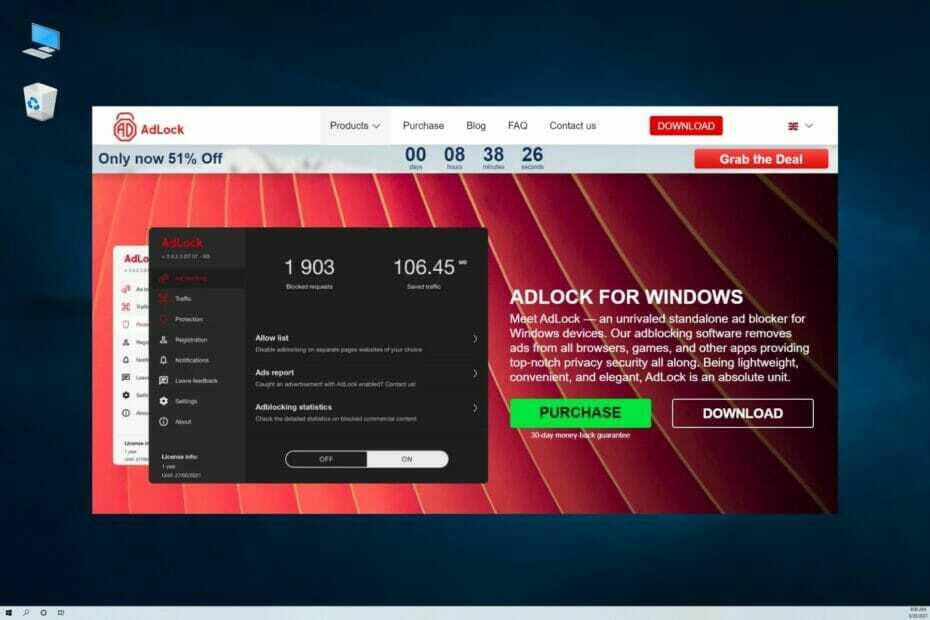
Pemblokiran iklan muncul sebagai konsekuensi dari gelombang iklan tanpa henti yang menyerbu konten online dan penggunaan aplikasi.
Dan meskipun beberapa iklan ditampilkan tanpa penghalang dan gangguan pop-up, ada banyak iklan yang mengganggu yang benar-benar merusak konsentrasi kita.
Ada banyak add-on yang dapat menangani pemblokiran komersial di browser kami, tetapi beberapa terdeteksi, dan Anda akhirnya menonaktifkannya hanya untuk melihat konten situs web.
Baru-baru ini, Google telah membuat beberapa pembaruan pada Chrome untuk menghentikan beberapa ekstensi pemblokir iklan untuk melakukan pekerjaan mereka sehingga ini merupakan pertarungan berkelanjutan antara pemain besar dan pengembang untuk pemblokiran iklan.
Itulah mengapa hari ini kita berbicara tentang aplikasi yang lebih kuat yang disebut AdLock untuk Windows yang menjanjikan untuk mendapatkan pendekatan yang lebih umum untuk pemblokiran iklan dan menghindari masalah semacam ini.
Bagaimana AdLock untuk Windows dapat membantu Anda menyingkirkan iklan?
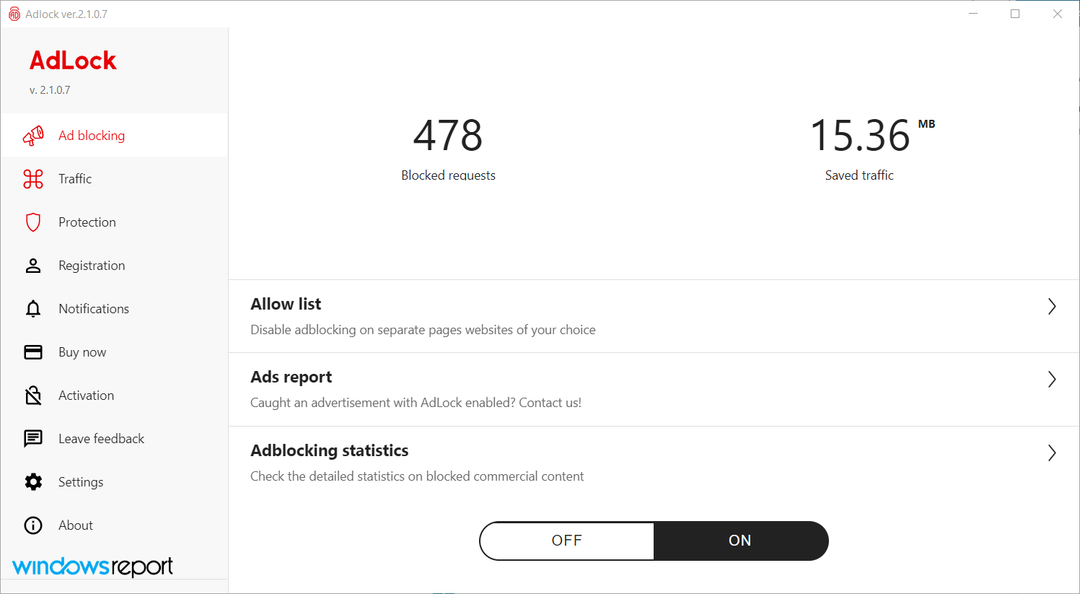
Itu pemblokir iklan AdLock untuk Windows mengklaim sebagai alat pengubah permainan yang dirancang khusus untuk Windows yang akan bekerja di seluruh sistem.
Itu berarti itu akan memblokir semua pop-up, spanduk, iklan video putar otomatis di semua browser modern (Google Chrome, Opera, Microsoft Edge, Mozilla Firefox) tetapi juga pada aplikasi seperti Skype, KMPlayer, uTorrent, Anda beri nama itu.
Dan itu belum semuanya! Itu tidak hanya menyembunyikan spanduk komersial, tetapi juga menonaktifkan kode mereka, jadi itu juga menghapus placeholder mereka, jadi Anda bahkan tidak akan melihat kotak kosong di mana mereka dulu berada!
Itu akhirnya mengarah ke pemuatan halaman dan kecepatan penelusuran yang jauh lebih cepat untuk pengalaman navigasi yang luar biasa.
Bagaimana saya bisa menggunakan AdLock untuk Windows untuk memblokir iklan?
-
Buka situs web khusus AdLock dan tekan Unduh tombol.

- Anda akan mendapatkan file penginstal dan setelah Anda menjalankannya, pilih bahasa dan klik Oke untuk melanjutkan instalasi.

- Baca perjanjian lisensi, centang kotak, lalu pilih Berikutnya tombol.
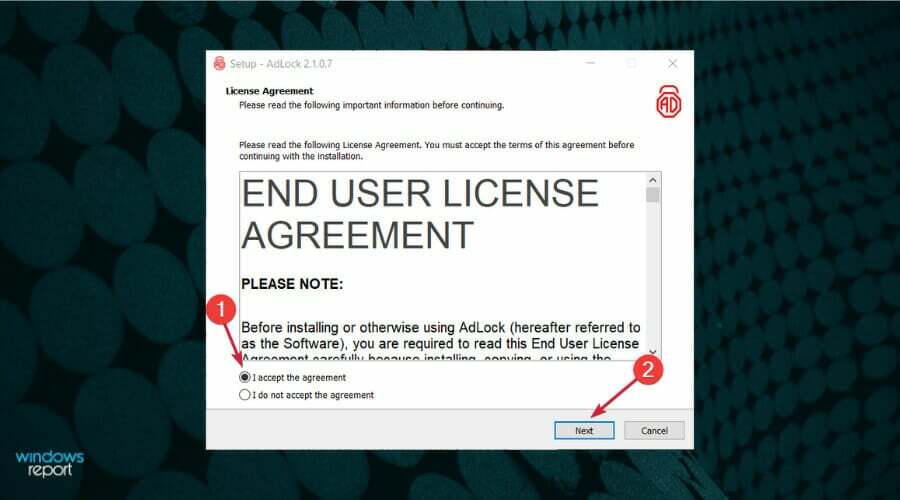
- Pilih folder instalasi target, kami sarankan menginstalnya di File program, apa adanya.

- Centang kotak jika Anda ingin membuat desktop atau Awal ikon menu dan klik Berikutnya.

- Setelah instalasi selesai, tekan tombol Menyelesaikan tombol.

- Aplikasi akan mulai secara otomatis dan dalam 20 detik setelahnya, kami mendapat pesan bahwa kami telah memiliki 378 permintaan yang diblokir, dan kami menghemat lalu lintas dalam prosesnya.

- Namun, Anda mungkin telah memperhatikan bahwa kami mengunduh versi uji coba gratis yang hanya tersedia untuk waktu yang terbatas dan setelah itu, jika Anda menikmati produk tersebut, Anda harus mengklik Beli sekarang tombol untuk mendapatkan versi tak terbatas.
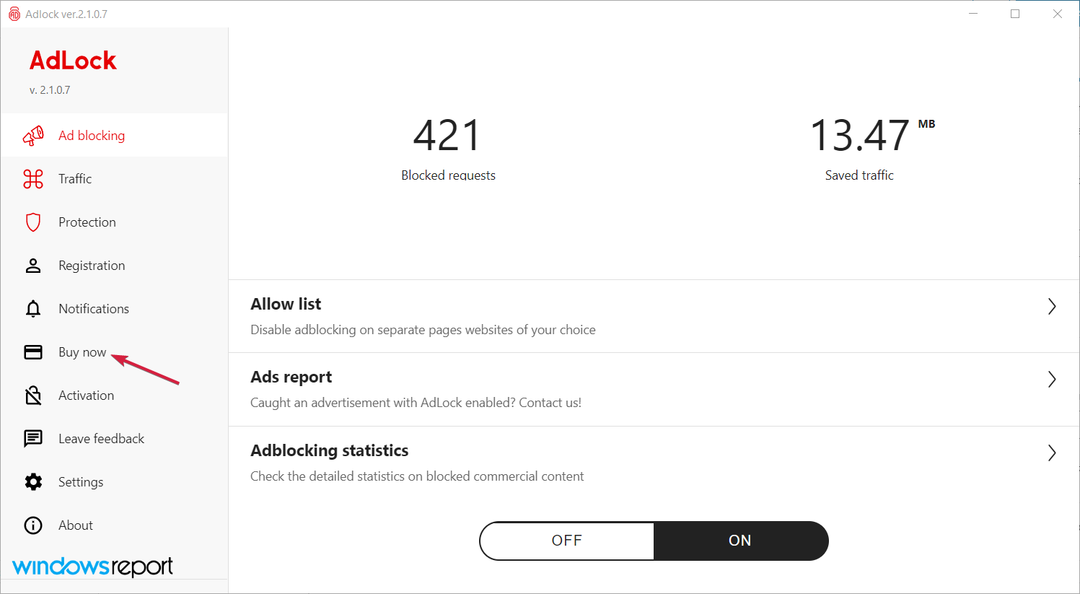
- Jika Anda ingin melihat kapan dan di halaman mana iklan diblokir, klik saja Statistik Pemblokiran Iklan tab.
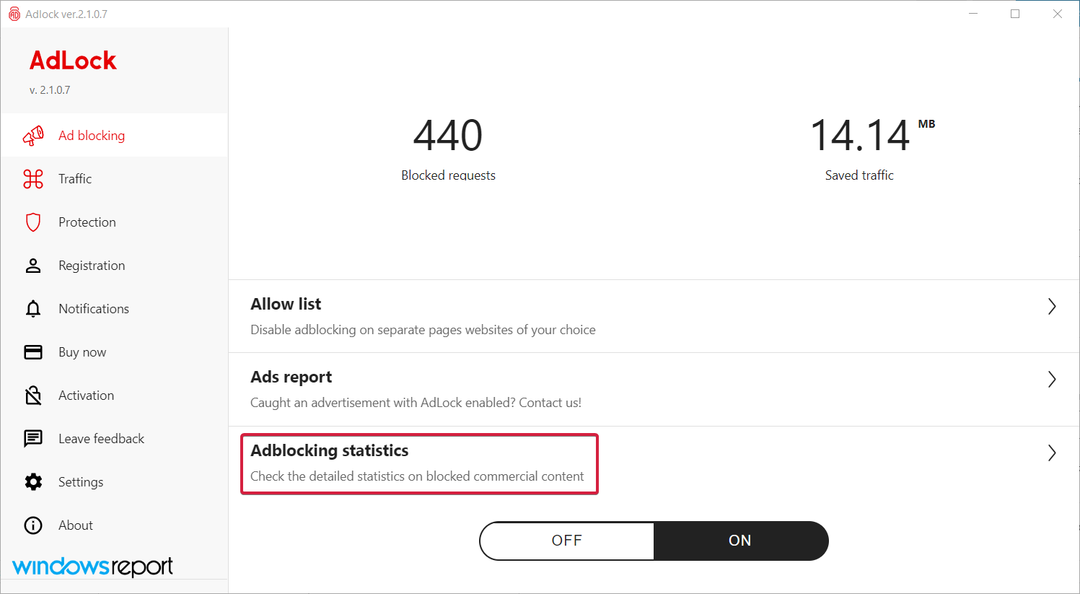
Itu dia! Satu-satunya yang tersisa untuk dilakukan adalah menikmati counter rise itu dari waktu ke waktu dan menikmati iklannya kesunyian di browser dan aplikasi yang Anda jalankan.
Itulah keindahan aplikasi ini, Anda tidak perlu melakukan penyesuaian atau pengaturan apa pun dan itu hanya berfungsi. Dan Anda bahkan tidak melihat di mana iklan itu berada.
Apa saja fitur penting lainnya dari AdLock untuk Windows?
Seperti yang telah kami sebutkan di atas, AdLock untuk Windows hanya berfungsi apa adanya tetapi ada juga banyak fitur yang dapat Anda aktifkan untuk membuatnya lebih efisien.
Misalnya, dari jendela utamanya, Anda dapat mengaktifkan SafeBrowsing yang memungkinkan AdLock memeriksa daftar situs web tidak aman yang diperbarui oleh Google dan memblokirnya.

Penyedia iklan terus memperbarui jenis iklan dan pelacak untuk mendorong melalui aplikasi pemblokiran iklan dan add-on tetapi AdLock akan selalu siap untuk melawan.
Nyalakan filter di Filter Iklan tab dan dapatkan filter terbaru untuk melacak iklan baru dan penghitung online untuk menghilangkannya secara efisien.
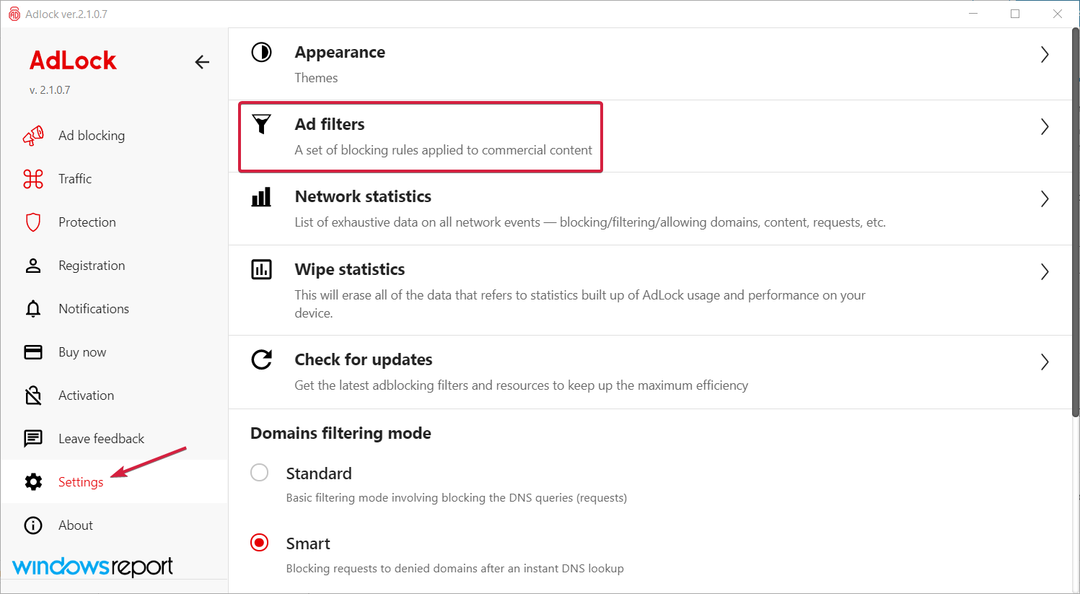
Jika Anda mengklik Izinkan Daftar tab di Pemblokiran iklan menu, Anda akan dapat membuat pengecualian untuk situs web dan aplikasi yang tidak ingin Anda filter untuk iklan.
Selain itu, Anda dapat mengaktifkan filter untuk bahasa asli Anda jika Anda mengakses filter Iklan. Anda bahkan akan menemukan Media sosial dan Filter mata-mata ada yang diaktifkan secara default.
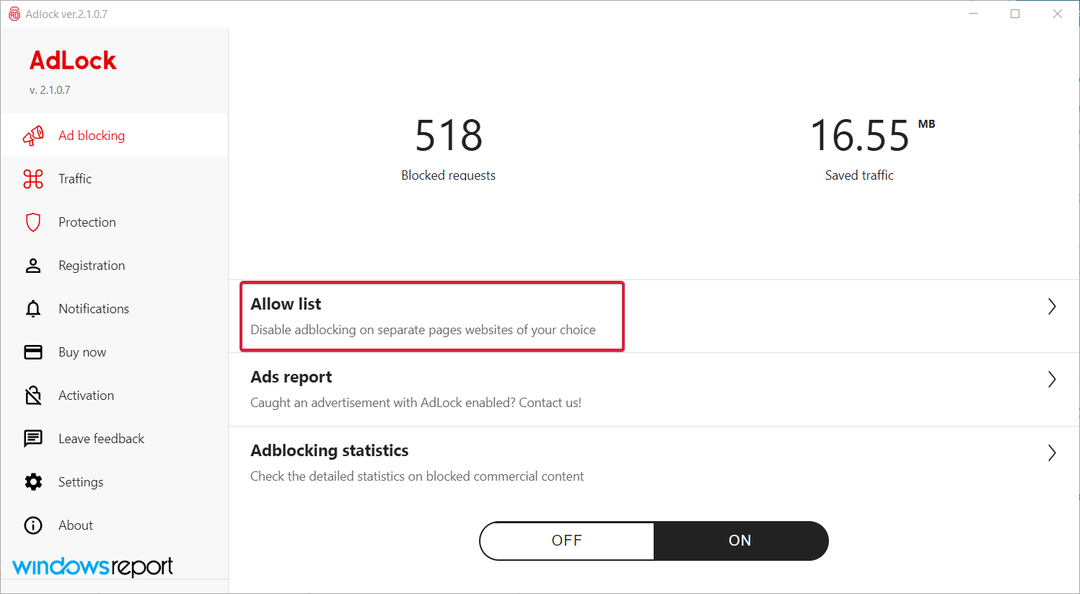
Itu dia! Sekarang Anda tahu cara menggunakan AdLock untuk Windows untuk memblokir semua iklan dari semua browser dan aplikasi Anda hanya dengan beberapa klik.
Kami harap panduan ini bermanfaat bagi Anda dan sekarang Anda hanya melihat konten yang benar-benar Anda inginkan, dan Anda tidak lagi terganggu oleh gangguan semacam itu.
Jika Anda tertarik untuk memblokirnya di ponsel cerdas Anda, lihat daftar kami termasuk pemblokir iklan terbaik untuk browser Android Anda.
Sudahkah Anda mencoba AdLock untuk Windows? Jika demikian, tulis tentang pengalaman Anda di bagian komentar di bawah.
![5+ perangkat lunak terbaik untuk membuat iklan digital [Panduan 2021]](/f/d9e4d2a30a24e92d9f18ee630f3b0f3d.jpg?width=300&height=460)

